- Вашият браузър отваря ли автоматично сайтове за реклами? Има голяма вероятност компютърът ви да е заразен със зловреден софтуер.
- Не се притеснявайте, тъй като по-долу имаме всички правилни корекции за вас.
- Въпреки че самият рекламен софтуер е повече досаден, отколкото опасен, той може да бъде носител на скрит зловреден софтуер. Останете защитени с тях Най-добрите инструменти за премахване на PUP.
- Разгледайте нашите Център за браузъри както и да откриете още полезни съвети как да подобрите взаимодействието си със световната мрежа.

- Лесна миграция: използвайте асистента на Opera за прехвърляне на излизащи данни, като отметки, пароли и др.
- Оптимизирайте използването на ресурсите: вашата RAM памет се използва по-ефективно, отколкото в други браузъри
- Подобрена поверителност: интегриран безплатен и неограничен VPN
- Без реклами: вграденият рекламен блокер ускорява зареждането на страници и предпазва от извличане на данни
- Удобен за игри: Opera GX е първият и най-добрият браузър за игри
- Изтеглете Opera
Ако установите, че вашият браузър автоматично отваря рекламни уебсайтове, много е възможно вашият компютър да е заразен със зловреден софтуер.
Този тип заразяване на вашия компютър може да се случи, ако сърфирате в интернет без никакви функции за сигурност или инсталирани рекламни блокери или ако софтуерът, който използвате, не е актуален.
Ето как потребителите описват този проблем на Отговори на Microsoft форум:
Напоследък уебсайтовете се отварят автоматично, когато се опитам да отворя обичайните си уебсайтове или щракна върху връзка. Как мога да разреша този проблем?
В тази статия ще проучим най-добрия начин да избегнем повторното възникване на този проблем, както и как да премахнем всеки рекламен софтуер софтуер от вашия компютър.
Какво да направя, ако браузърът ми отваря сайтове автоматично?
1. Използвайте Opera
Този софтуер е създаден специално с оглед на онлайн поверителността, като ви предлага много мощни и персонализирани настройки за поверителност.
Ангажиментът на Opera да предоставя най-добрата защита на поверителността на данните достига до такава степен, че вие няма нужда да си правите труда да придобивате допълнителен софтуер, ориентиран към поверителността, защото това решение за сърфиране се предлага снабдено с вграден VPN.
По този начин можете не само да анонимизирате хронологията си на сърфиране и да защитите онлайн самоличността си, като промените вашия IP адрес, но можете също така да заобиколите всякакви гео ограничения и други видове блокирания и да се насладите на иначе недостъпни сайтове или съдържание.
Ако сте впечатлени от тази единствена функция, трябва да сте развълнувани да знаете, че има още много други от включване на интегриран рекламен блокер за поддържане на рекламен софтуер (потенциално заразен със зловреден софтуер) и невидими тракери залив.
Нека бързо да го разгледамеОсновни функции:
- Моментна снимка за заснемане на екрана
- Незабавно търсене за отваряне на поле на търсачката в горната част на страница
- Турбо режим за ускоряване на сърфирането чрез компресиране на изображения и графики на уеб страници
- Вграден рекламен блокер за допълнително увеличаване на скоростта и премахване на разсейването
- Синхронизиране на My Flow за синхронизиране на изображения, връзки, текстови фрагменти и бележки с други устройства
- Базиран на Chromium двигател за инсталиране на разширения за Chrome
- Специализиран уебсайт за добавки на Opera за добавяне на изключителни разширения
⇒Вземете Opera
2. Използвайте инструменти за почистване на системния регистър, за да премахнете бисквитките.
Друго решение за разрешаване на проблеми с браузъра включва изтриване на бисквитки или кеш памет от вашия браузър.
Така че, за да почистите компютъра си ефективно и също така да премахнете бисквитките, ефикасен метод е да помислите за специализирани инструменти за почистване на системния регистър, които ще изтрият остатъчните файлове.
Имате шанса да освободите браузъра си от всички натрупани данни и по този начин незабавно да оптимизирате скоростта на компютъра си.
Като се има предвид това, за да изтриете бисквитките на браузъра и да коригирате проблемите с рекламите, трябва да имате предвид най-добрите инструменти за почистване на системния регистър.
3. Активирайте вградения блокер на изскачащи прозорци от вашия браузър
- Щракнете върху три точки икона > изберете Настройки.
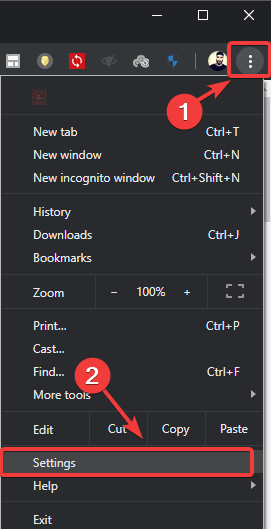
- В прозореца с настройки превъртете до дъното и щракнете върху Разширено.
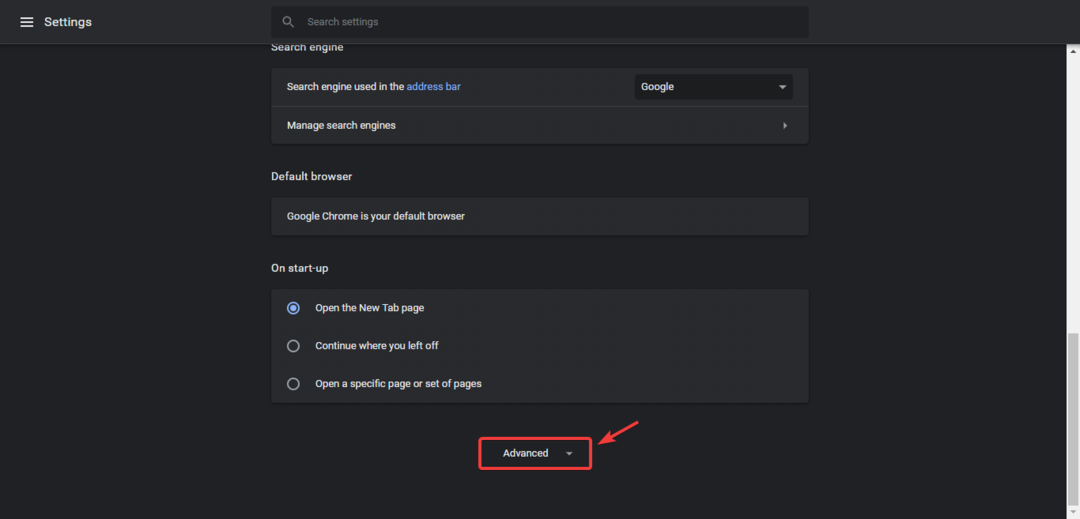
- Изберете Настройки на сайта.
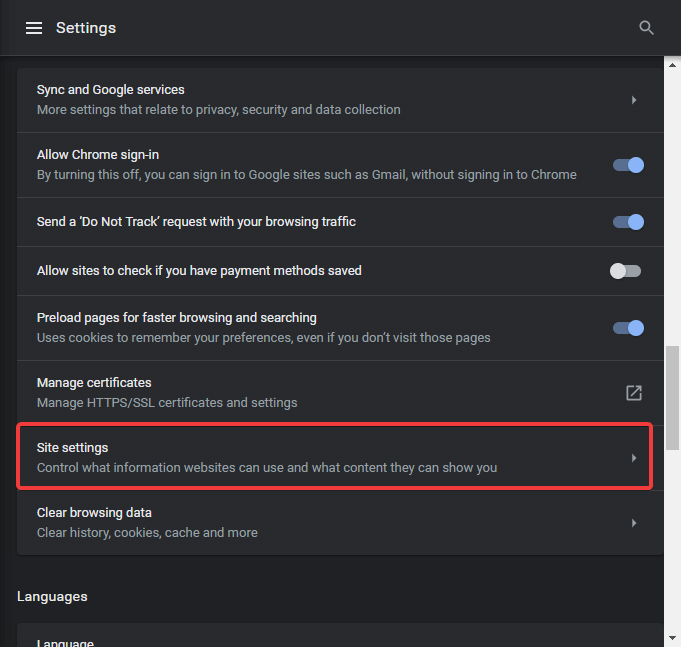
- Изберете реклами опция.
- Уверете се, че бутонът е превключен на Изкл.
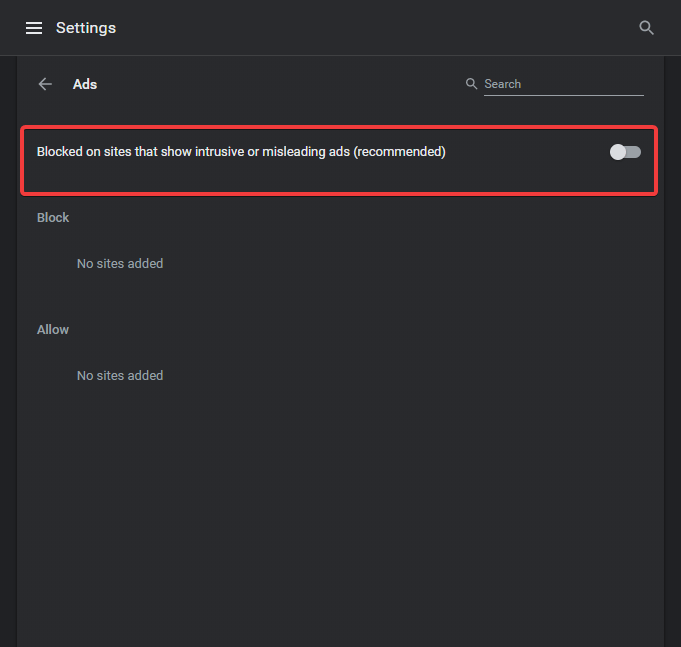
- Кликнете Добре и проверете дали сайтовете все още отварят реклами.
В тази статия проучихме някои от най-добрите начини да спрете браузърите да отварят автоматично уебсайтове в Windows 10.
Чувствайте се свободни да ни уведомите дали тази корекция ви е помогнала, като използвате раздела за коментари по-долу.
 Все още имате проблеми?Коригирайте ги с този инструмент:
Все още имате проблеми?Коригирайте ги с този инструмент:
- Изтеглете този инструмент за поправка на компютър оценен като страхотен на TrustPilot.com (изтеглянето започва на тази страница).
- Кликнете Започни сканиране за да намерите проблеми с Windows, които може да причиняват проблеми с компютъра.
- Кликнете Поправи всичко за коригиране на проблеми с патентовани технологии (Изключителна отстъпка за нашите читатели).
Restoro е изтеглен от 0 читатели този месец.
![[Решено] Изисквайте управляван браузър, за да отворите тази връзка](/f/e42af38701770981333f09bd5fd8b026.jpg?width=300&height=460)

